Si AVG Secure VPN no puede establecer o mantener una conexión VPN, prueba los siguientes pasos de resolución de problemas:
Instrucciones
- Comprueba si la conexión a Internet funciona cuando AVG Secure VPN está desconectado. Si la conexión a Internet no funciona, comprueba la configuración de la red.
- Selecciona otra ubicación del servidor de AVG. Abre AVG Secure VPN, haz clic en Cambiar ubicación en la pantalla principal de la aplicación y selecciona una ubicación.
- Selecciona otro protocolo de VPN. Abre AVG Secure VPN y ve a
☰Menú ▸ Configuración ▸ Protocolos VPN. - Si hay otros servicios de VPN ejecutándose en el PC, desconéctalos. Si estás conectado a otra VPN, es probable que AVG Secure VPN no funcione correctamente.
- Reinicia el PC e intenta volver a conectarte a AVG Secure VPN.
- Comprueba la configuración del cortafuegos. Las configuraciones del cortafuegos varían según el proveedor o fabricante. Consulta la documentación correspondiente para obtener información acerca de la ejecución de una VPN.
- Confirma que la suscripción esté activa. Abre AVG Secure VPN y ve a
☰Menú ▸ Mis suscripciones. Asegúrate de que Activo aparezca junto a AVG Secure VPN. Consulta las instrucciones detalladas de activación en el artículo siguiente:
Si AVG Secure VPN sigue sin lograr establecer una conexión, intenta desinstalar y reinstalar la aplicación. Consulta las instrucciones detalladas en los siguientes artículos:
- Comprueba si la conexión a Internet funciona cuando AVG Secure VPN está desconectado. Si la conexión a Internet no funciona, comprueba la configuración de la red.
- Selecciona otra ubicación del servidor de AVG. Abre AVG Secure VPN, haz clic en Cambiar ubicación en la pantalla principal de la aplicación y selecciona una ubicación.
- Selecciona otro protocolo de VPN. Abre AVG Secure VPN y ve a
☰Menú ▸ Preferencias ▸ Protocolos VPN. - Si hay otros servicios de VPN ejecutándose en el Mac, desconéctalos. Si estás conectado a otra VPN, es probable que AVG Secure VPN no funcione correctamente.
- Reinicia el Mac e intenta volver a conectarte a AVG Secure VPN.
- Algunos routers tienen la opción de activar o desactivar IPsec, que a veces se muestra como Acceso directo VPN. Para que AVG Secure VPN se conecte y funcione bien, asegúrate de que las opciones IPsec o Acceso directo VPN estén activadas.
- Comprueba la configuración del cortafuegos. Pídele al proveedor del cortafuegos que compruebe si el puerto UDP 500 y el puerto UDP 4500 están abiertos en tu cortafuegos.
- Confirma que la suscripción esté activa. Abre AVG Secure VPN y ve a
☰Menú ▸ Suscripción. Asegúrate de que Tu suscripción está activa aparece en la parte superior de la pantalla. Si deseas obtener instrucciones detalladas de activación, consulta el artículo siguiente:
Si AVG Secure VPN sigue sin lograr establecer una conexión, intenta desinstalar y reinstalar la aplicación. Consulta las instrucciones detalladas en los siguientes artículos:
- Comprueba si la conexión a Internet funciona cuando AVG Secure VPN está desconectado. Si la conexión a Internet no funciona, comprueba la configuración de la red.
- Selecciona otra ubicación del servidor de AVG. Abre AVG Secure VPN, toca Ubicación del servidor en la parte inferior de la pantalla principal de la aplicación y después toca otra ubicación.
- Selecciona otro protocolo de VPN. Abre AVG Secure VPN y ve a
 Configuración (el icono del engranaje) ▸ Protocolo VPN.
Configuración (el icono del engranaje) ▸ Protocolo VPN. - Si hay otros servicios de VPN ejecutándose en el dispositivo Android, desconéctalos. Si estás conectado a otra VPN, es probable que AVG Secure VPN no funcione correctamente.
- Confirma que la suscripción esté activa. Abre AVG Secure VPN y ve a
 Configuración (el icono del engranaje) ▸ Suscripción. Comprueba que el tipo de suscripción y que el código de activación se muestren en la pantalla. Si deseas obtener instrucciones detalladas de activación, consulta el artículo siguiente:
Configuración (el icono del engranaje) ▸ Suscripción. Comprueba que el tipo de suscripción y que el código de activación se muestren en la pantalla. Si deseas obtener instrucciones detalladas de activación, consulta el artículo siguiente:
- Prueba a desinstalar y reinstalar la aplicación. Consulta las instrucciones detalladas en los siguientes artículos:
Si AVG Secure VPN sigue siendo incapaz de establecer una conexión, el problema puede deberse a las políticas de la red Wi-Fi o de datos móviles a la que estás conectado.
- Comprueba si la conexión a Internet funciona cuando AVG Secure VPN está desconectado. Si la conexión a Internet no funciona, comprueba la configuración de la red.
- Selecciona otra ubicación del servidor de AVG. Abre AVG Secure VPN, toca Ubicación del servidor en la parte inferior de la pantalla principal de la aplicación y después toca otra ubicación.
- Selecciona otro protocolo de VPN. Abre AVG Secure VPN y ve a
 Configuración (el icono del engranaje) ▸ Protocolo VPN.
Configuración (el icono del engranaje) ▸ Protocolo VPN. - Si hay otros servicios de VPN ejecutándose en el dispositivo iOS, desconéctalos. Si estás conectado a otra VPN, es probable que AVG Secure VPN no funcione correctamente.
- Confirma que la suscripción esté activa. Abre AVG Secure VPN y ve a
 Configuración (el icono del engranaje) ▸ Suscripción. Comprueba que el tipo de suscripción y que el código de activación se muestren en la pantalla. Si deseas obtener instrucciones detalladas de activación, consulta el artículo siguiente:
Configuración (el icono del engranaje) ▸ Suscripción. Comprueba que el tipo de suscripción y que el código de activación se muestren en la pantalla. Si deseas obtener instrucciones detalladas de activación, consulta el artículo siguiente:
- Prueba a desinstalar y reinstalar la aplicación. Consulta las instrucciones detalladas en los siguientes artículos:
Si AVG Secure VPN sigue siendo incapaz de establecer una conexión, el problema puede deberse a las políticas de la red Wi-Fi o de datos móviles a la que estás conectado.
Si el problema persiste, contacta con el Soporte de AVG.
- AVG Secure VPN
- Windows, macOS, Android y iOS